- Problém so softvérom Samsung Tab A7 sa nenabíja
- Reštartujte telefón
- Aktualizujte OS
- Skontrolujte, či niektorý proces nespotrebováva viac energie
- Obnoviť továreň
- Metóda č. 1:
- Metóda č. 2:
- Hardvérový Samsung Tab A7 sa nenabíja alebo problém s pomalým nabíjaním
- Skontrolujte, či sa vo vnútri nabíjacieho portu nenachádzajú nečistoty
- Skontrolujte, či používate originálny kábel alebo ho vymeňte
- Skontrolujte, či používate originálnu nabíjačku
- Skontrolujte, či port nie je poškodený
- Ak je batéria vybitá?
- Vymeňte elektrickú zásuvku
- Posledná možnosť
- Záverečné slová
- Má Samsung Galaxy Tab S3 problémy s nabíjaním?
- Môžem používať tablet Samsung počas nabíjania?
- Prečo sa môj tablet Samsung Tab A7 nenabíja?
- Prečo sa môj tablet nenabíja?
- Prečo sa môj tablet Samsung Tab A7 Lite nenabíja?
- Ako zistím, či sa môj tablet Samsung nabíja?
- Ako opraviť batériu Samsung Tab 6 alebo Tab 7, ktorá sa nenabíja?
- Môžem svoje zariadenie nabíjať pomocou cestovného adaptéra Samsung?
- Aké káble potrebujem na nabíjanie tabletu Samsung Galaxy?
- Môžete použiť nabíjačku telefónu pre tablet?
- Čo sa stane, ak nenabijete batériu tabletu Samsung?
- Ako opraviť, že sa tablet Samsung Galaxy nezapne?
- Prečo sa môj tablet nenabíja?
- Ako opraviť, že sa Samsung Galaxy Tab S7 nenabíja?
- Ako opraviť, že sa Samsung Galaxy S3 nenabíja?
V tomto návode vás prevedieme, ako vyriešiť problém s nenabíjaním alebo rýchlym nabíjaním na Samsung Galaxy Tab A7. Spoločnosť Samsung nedávno v septembri 2020 predstavila cenovo dostupný tablet strednej triedy Galaxy Tab A7 s pôsobivými špecifikáciami a zodpovedajúcou cenou. Zariadenie nedávno dostalo prvú veľkú aktualizáciu operačného systému Android 11.
Smartfóny sa stali neodmysliteľnou súčasťou našich životov a niet pochýb o tom, že bez telefónu sa väčšinu času budete nudiť. Najhoršie však je, že máte Samsung Tab A7 (alebo akýkoľvek iný telefón), ale nenabíja sa alebo funkcia rýchleho nabíjania nefunguje správne. Ukázalo sa, že nakoniec budete chcieť vyriešiť problém s nenabíjaním alebo rýchlym nabíjaním Samsung Galaxy Tab A7. Tu na stránke GetDroidTips nájdete všetko, čo môžete urobiť, aby ste problém s nenabíjaním vyriešili pomocou rôznych dostupných metód na riešenie problémov.
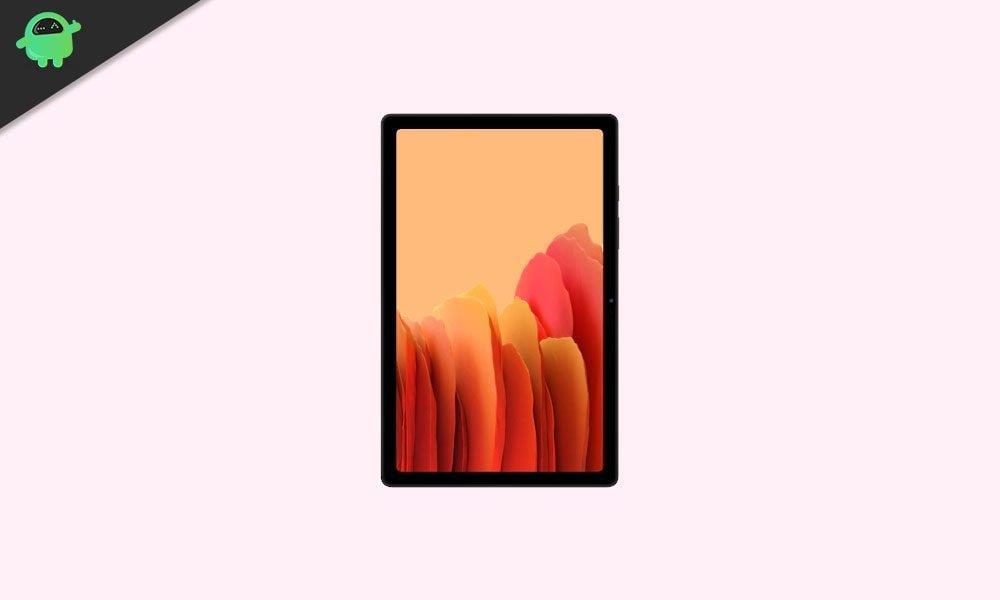
Problém so softvérom Samsung Tab A7 sa nenabíja
Reštartujte telefón
Ak sa váš telefón nabíja, ale namiesto rýchleho nabíjania sa nabíja pomaly, reštartujte telefón a skontrolujte, či je to nejaký rozdiel alebo nie. Je pravdepodobné, že telefón zachytil menšiu chybu, ktorá spôsobila, že sa systém rozhodol pre pomalšie nabíjanie, ako je obvyklá rýchlosť. Po reštarte monitorujte výkon nabíjania a overte, či sa rýchlosť nabíjania obnoví na pôvodnú hodnotu alebo nie.
Aktualizujte OS
Android 10/11 s MIUI 12/12.5 na tablete Samsung Tab A7 zvládne všetko, čo robíte, a interakciu s vaším smartfónom. Ukázalo sa, že rovnako ako aplikácie môžu zavádzať chyby a závady, chyby a závady sa môžu vyskytnúť na úrovni operačného systému a môžu v určitom okamihu brániť fungovaniu telefónu. V tomto prípade hovorím o tom, že sa Samsung Tab A7 nenabíja alebo o probléme s rýchlym nabíjaním.
Metódou riešenia problémov na vyriešenie uvedeného problému je aktualizácia firmvéru na najnovšiu dostupnú verziu.Zastaraný softvér môže spôsobiť veľa problémov, a preto aktualizácia firmvéru šetrí deň. Tu je návod, ako to funguje.
Reklamy
- Najprv klepnite a otvorte nastavenie aplikáciu v telefóne.
- Ďalej klepnite na “O telefóne” a pokračujte „Verzia MIUI“.
- Klepnite na “Skontroluj aktualizácie” a systém sa spustí, aby zistil, či je k dispozícii aktualizácia alebo nie.
- Ak áno, stiahnite si ho a nainštalujte. V prípade, že nie je k dispozícii žiadna aktualizácia, prejdite na Samsung Updater (Google it) a nájdete najnovší dostupný firmvér pre svoje zariadenie.
Skontrolujte, či niektorý proces nespotrebováva viac energie
V prípade, že sa batéria telefónu vybíja rýchlejšie ako sa nabíja, buď chyba batérie (viac o tom neskôr), alebo aplikácie či hry spustené na zariadení počas nabíjania spotrebúvajú viac energie, ako by mali. Zatvorte všetky aplikácie a procesy a v prípade potreby vypnite režim v lietadle, aby ste umožnili rýchlejšie nabíjanie. Vráťte sa o chvíľu a overte, či sa batéria nabíja tak, ako by mala alebo nie.
Obnoviť továreň
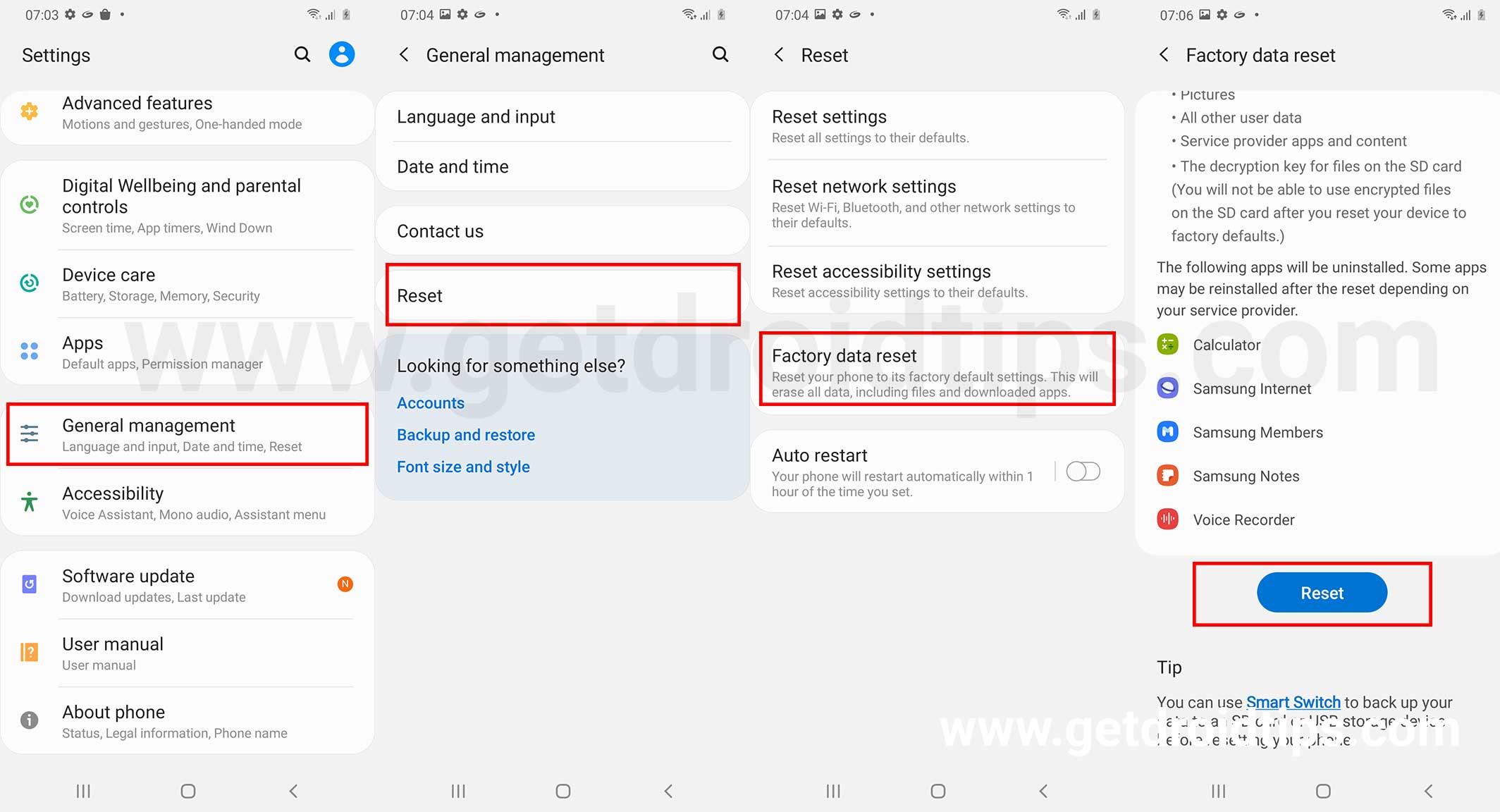
Toto je posledný bod, v ktorom je problém súvisiaci so softvérom, ktorý spôsobuje, že sa Samsung Tab A7 prestane nabíjať. Tu je návod, ako vymažete všetko zo zariadenia, aby ste vyriešili akýkoľvek hroziaci problém. Upozorňujeme, že zálohovanie všetkých údajov, ktoré chcete zabezpečiť, ako stiahnutie továrne na obnovenie vymaže všetky údaje. Je to nezvratné, pokiaľ neviete, ako používať nástroje na obnovu dát. Čítajte ďalej.
Metóda č. 1:
- OTVORENÉ nastavenie na vašom zariadení.
- Prejdite na “O telefóne” a vyberte “Obnovenie továrenských nastavení” spomedzi možností.
- Klepnite na “Vymazať všetky údaje” v dolnej časti obrazovky po zobrazení výzvy súhlaste a zadajte PIN/Heslo (ak o to požiadate) pokračovať.
- Reštartujte telefón a znova ho nastavte, aby ste zistili, či je problém s nabíjaním preč alebo nie.
Metóda č. 2:
- Vypnite telefón.
- Stlačte tlačidlo Moc plus Zvýšiť hlasitosť stlačte spolu na 15-20 sekúnd, kým nezavibruje.
- Uvoľnite kľúč a nechajte zariadenie vstúpiť Režim obnovenia.
- Na navigáciu použite tlačidlá hlasitosti a na výber tlačidla napájania „Vymazať údaje >> Vymazať všetky údaje“.
- Zapnite tlačidlo napájania “Potvrdiť” súhlasiť a začať proces stierania.
- Ustúpiť “Späť do hlavného menu” a klepnite na „Reštartovať >> Reštartovať systém“. A je hotovo.
Hardvérový Samsung Tab A7 sa nenabíja alebo problém s pomalým nabíjaním
Toto sú rôzne problémy súvisiace s hardvérom, ktoré môžu spôsobiť, že sa Samsung Tab A7 nenabíja alebo rýchlo nabíja.
Reklamy
Skontrolujte, či sa vo vnútri nabíjacieho portu nenachádzajú nečistoty

Nečistoty vo vnútri nabíjacieho portu, ako je prach, vlákna alebo iné cudzie častice, môžu spôsobiť, že sa tablet Samsung Tab A7 bude nabíjať pomaly alebo sa nenabije vôbec. Budete musieť vyčistiť nabíjací port, pretože problém bude eskalovať iba vtedy, ak sa oň nebudete starať. Pri čistení nabíjacieho portu by ste však mali byť opatrní. Tu je návod, ako na to.
- Najprv pomocou baterky alebo baterky skontrolujte vnútri portu, či nevidíte nejaké vlákna alebo nečistoty.
- Vypnite zariadenie.
- Pomocou špáradla alebo akéhokoľvek ostrého predmetu okrem akéhokoľvek kovového kusu opatrne a jemne odstráňte. Buďte opatrní, pretože akékoľvek poškodenie nabíjacích kolíkov vás prinúti vymeniť celý nabíjací port, aj keď pri štarte nebol chybný.
- Pre tých, ktorí vedia, ako na to, vezmite vatový tampón a ponorte ho do izopropylalkoholu a vyčistite port. Keďže sa alkohol ľahko vyparuje, odoberie so sebou aj zvyšky a koróziu.
- Nechajte svoj Samsung Tab A7 nejaký čas nečinný a zapojte nabíjačku, aby ste zistili, či problém s rýchlym nabíjaním Samsung Tab A7 nie je preč.
Skontrolujte, či používate originálny kábel alebo ho vymeňte

Reklamy
USB kábel je jedným z najviac zneužívaných hardvérových komponentov počas ošiaľu nabíjania batérie. Je to preto, že je namáhané, skrútené, ohnuté a podlieha mnohým namáhaniam a je to pravdepodobne jedna z prvých vecí, ktoré sa pokazia.
Skontrolujte, či na kábli USB nie sú nejaké rezy. Ak dôjde k prerezaniu, skontrolujte, či spojenie koncov funguje. Ak nie, budete potrebovať iný kábel USB.
Reklama
Ak nie sú žiadne rezy (hoci namáhaná časť zostáva nezmenená), odpojte starý kábel a použite nový kábel alebo ak máte nejaký náhradný. Skontrolujte, či sa Samsung Tab A7 nabíja iným káblom so všetkým ostatným zo zdroja energie, nabíjacej tehly a nabíjacieho portu telefónu. O 2 až 3 minúty skontrolujte, či sa telefón začne nabíjať a či to urobí rovnakou rýchlosťou, akou by sa nabíjal pôvodne. Ak sa to deje, bol na vine starý kábel USB, ktorý ste používali.
V prípade, že nový kábel USB nemá žiadny vplyv na rýchlosť nabíjania, nie je to problém a budete musieť pokračovať ďalšou metódou, aby ste si overili, čo je zlé.
Skontrolujte, či používate originálnu nabíjačku

Po overení, že kábel USB nie je chybný, je ďalším logickým krokom overenie, či je alebo nie je chybná nabíjacia kocka.
Postup na overenie, či je nabíjacia tehla chybná alebo nie, môžete urobiť takto.
- Najprv odpojte starú nabíjaciu kocku.
- Ak chcete nabiť batériu, použite inú nabíjaciu kocku a pripojte ju pomocou kábla USB a zapojte do zariadenia.
Existujú dva scenáre, Samsung Tab A7 sa buď začne nabíjať pôvodným tempom, alebo nie. Ak nie, problém spočíva v nabíjacom porte alebo inom internom komponente. Ak áno, chyba bola v starej nabíjacej kocke a budete musieť použiť náhradnú alebo novú.
Poznámka: Namiesto cudzej alebo miestnej tehly je vhodné použiť originálnu nabíjačku. Ten môže spôsobiť problémy s oneskorením a zamrznutím, a preto použitie pôvodnej nabíjačky zachráni deň.
Skontrolujte, či port nie je poškodený

Hoci fyzické poškodenie prístavu je pravdepodobne viditeľné voľným okom, poškodenie vodou zostáva neviditeľné, pokiaľ presne neviete, čo hľadáte. Vymeňte kábel USB a nabíjačku a skontrolujte, čo funguje a čo nie.Ak iná nabíjačka alebo kocka funguje na inom telefóne, je na vine port vášho telefónu, pretože žiadna výmena batérie nenúti začať nabíjať.
Ak je batéria vybitá?
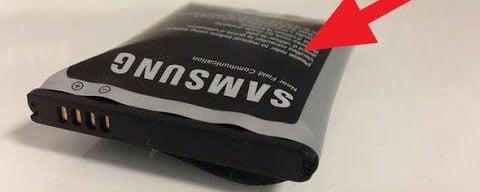
Batéria v zariadení má špecifický životný cyklus a ako a kedy napreduje, účinnosť klesá. So stovkami životných cyklov počas 02 rokov používania môže batéria skrátiť len na 75-80 percent. Keďže čelíte problémom s nenabíjaním alebo rýchlym nabíjaním Samsung Tab A7, je pravdepodobné, že buď je batéria úplne vybitá, alebo stratila svoju účinnosť a je na ceste k vybitiu za nejaký čas.
Keďže váš tablet Samsung Tab A7 má nevyberateľnú batériu, nemôžete ju v skutočnosti vybrať a vymeniť za novú. Potrebujete odborné znalosti na vytrhnutie starej batérie a jej výmenu za novú. Na výmenu odporúčam zájsť do servisného strediska alebo najať technika.
Vymeňte elektrickú zásuvku

Zásuvky môžu tiež skrátiť rýchlosť nabíjania, pretože nemusia poskytovať dostatočné množstvo energie, čím obmedzujú rýchlosť nabíjania. Zmeňte zdroj napájania a skontrolujte, či to bol problém.
Posledná možnosť
Na konci dňa nemôžete používať Samsung Tab A7 bez správneho nabitia batérie. Bez ohľadu na to, či ide o problém súvisiaci so softvérom alebo hardvérom, musí sa to skončiť, pretože tu neexistuje žiadny kompromis, čo môžete urobiť s konektorom pre slúchadlá, fotoaparátom, Bluetooth, WiFi alebo inými funkciami. Budete musieť vyriešiť problém a to je miesto, kde do hry vstupujú technici.
Vydajte sa do autorizovaného servisného strediska alebo získajte problém so softvérom alebo hardvérom, ktorý sa týka nabíjania tabletu Samsung Tab A7, ktorý sa nenabíja alebo má problém s rýchlym nabíjaním. Máte dokonca možnosť navštíviť miestne servisné stredisko pre rýchlejšiu a nenákladnú opravu alebo výmenu dotknutého softvérového alebo hardvérového komponentu, ktorý v prvom rade vyvolal problém.Upozorňujeme, že stratíte akúkoľvek záruku na zariadenie tým, že si necháte Samsung Tab A7 opraviť v miestnom servisnom stredisku, čo nie je prípad autorizovaného strediska, takže je to na vás.
Záverečné slová
Na konci dňa budete musieť urobiť opatrenia na nabitie batérie a používanie Samsung Tab A7, pretože bez fungujúcej batérie držíte len dosku z plastu, hliníka a skla a to je všetko. Dajte nám vedieť, ktorá metóda riešenia problémov je pre vás najlepšia.
FAQ
Má Samsung Galaxy Tab S3 problémy s nabíjaním?
Staršie aj novšie modely (Samsung Galaxy Tab S2, S3, S4, A7, A8, A10.1, E9.6) majú problémy s nabíjaním. Poznanie príčin problémov vám môže pomôcť lepšie sa starať o vaše zariadenie a opraviť poruchu, keď k nej dôjde.
Môžem používať tablet Samsung počas nabíjania?
Počas nabíjania tablet Samsung nepoužívajte. Často sa stáva, že pri používaní tabletu počas nabíjania sa uvoľní buď v nabíjacom porte alebo v zásuvke. Tablet Samsung sa nebude nabíjať, pretože nebude mať správny kontakt s nabíjačkou alebo zdrojom napájania. Tablet Samsung sa nenabíja
Prečo sa môj tablet Samsung Tab A7 nenabíja?
Skontrolujte, či sa Samsung Tab A7 nabíja iným káblom so všetkým ostatným zo zdroja energie, nabíjacej tehly a nabíjacieho portu telefónu. O 2 až 3 minúty skontrolujte, či sa telefón začne nabíjať a či to urobí rovnakou rýchlosťou, akou by sa nabíjal pôvodne.
Prečo sa môj tablet nenabíja?
Nabíjací port na tablete sa môže upchať špinou, prachom alebo nečistotami. Ak sú vo vnútri nabíjacieho portu cudzie materiály, môže to brániť správnemu pripojeniu nabíjacieho kábla k nabíjacím kontaktom. 2 Pozrite sa do vnútra nabíjacieho portu. Možno budete musieť použiť baterku, ktorá vám pomôže.
Prečo sa môj tablet Samsung Tab A7 Lite nenabíja?
Rôzne problémy súvisiace s hardvérom môžu spôsobiť, že sa Samsung Tab A7 Lite nenabíja alebo rýchlo nabíja.Nečistoty vo vnútri nabíjacieho portu, ako je prach, vlákna alebo iné cudzie častice, môžu spôsobiť pomalé nabíjanie alebo nenabíjanie tabletu Samsung Tab A7 Lite. Budete musieť vyčistiť nabíjací port, pretože problém bude eskalovať iba vtedy, ak sa oň nebudete starať.
Ako zistím, či sa môj tablet Samsung nabíja?
Ak je tablet vypnutý, na obrazovke sa zobrazí ikona batérie. Ak tieto znaky nabíjania nevidíte ani po primeranom pripojení k zdroju napájania, pravdepodobne máte problém s nabíjaním tabletu Samsung.
Ako opraviť batériu Samsung Tab 6 alebo Tab 7, ktorá sa nenabíja?
Pre tých, ktorí nikdy nevlastnili Samsung Tab 6 alebo 7, by mala byť súčasťou balenia rýchlonabíjačka. Jednoducho pripojte túto nabíjačku a tablet by mal byť schopný vyjsť z režimu nečinnej batérie. 3. Skontrolujte nabíjačku
Môžem svoje zariadenie nabíjať pomocou cestovného adaptéra Samsung?
Zariadenie môžete nabíjať pomocou akéhokoľvek cestovného adaptéra Samsung, ale rýchlosť nabíjania sa môže líšiť v závislosti od nabíjačky. Používajte nabíjačku, ktorá bola pôvodne dodaná s telefónom alebo tabletom, a používajte iba nabíjacie zariadenia a batérie Samsung.
Aké káble potrebujem na nabíjanie tabletu Samsung Galaxy?
Tablety Galaxy A: Tab A 10.1 (2019 – 2020), Tab A 10.5 (2019), Tab A 8.0 (2016 – 2019), Tab A 8.4 (2020), Tab A7 (2020) a Tab A7 Lite (2021). Káble Micro USB Type B už určite poznáte.
Môžete použiť nabíjačku telefónu pre tablet?
Ak používate inú nabíjačku, musíte sa uistiť, že je kompatibilná; mal by byť schopný správne zapadnúť a jeho výkon by mal byť schopný podporovať energiu dodávanú do vášho tabletu. Aj keď pre tablet môžete použiť nabíjačku telefónu, proces nabíjania môže byť veľmi pomalý.
Čo sa stane, ak nenabijete batériu tabletu Samsung?
Ak ste zostali dlho bez nabíjania batérie tabletu Samsung, môže byť problematické ju následne nabiť. Tablet je napájaný lítiovou batériou, ktorá pri úplnom vybití zvyčajne funguje zle.Riešením tohto problému je udržiavacie nabíjanie.
Ako opraviť, že sa tablet Samsung Galaxy nezapne?
Odpojte nabíjačku od tabletu Samsung. Podržte tlačidlo napájania a tlačidlo zvýšenia hlasitosti na 30 sekúnd. Počas pripájania nabíjačky držte tlačidlá. Pokračujte v držaní tlačidiel ďalších 30 sekúnd. Uvoľnite iba tlačidlo napájania a držte tlačidlo hlasitosti stále stlačené. Oprava 4. Aktualizujte softvér
Prečo sa môj tablet nenabíja?
Ak táto metóda nefunguje, mali by ste skontrolovať, či nabíjací port na tablete nie je upchatý špinou, prachom alebo úlomkami. Ak sú vo vnútri nabíjacieho portu cudzie materiály, môže to brániť správnemu pripojeniu nabíjacieho kábla k nabíjacím kontaktom.
Ako opraviť, že sa Samsung Galaxy Tab S7 nenabíja?
Štvrté riešenie: Skontrolujte nabíjací port tabletu Po skontrolovaní príslušenstva a uistení sa, že funguje správne, ale váš Galaxy Tab S7 sa stále nenabíja, môže byť problém s USB portom vášho tabletu. Nečistoty a nečistoty môžu vždy brániť elektrickému prúdu.
Ako opraviť, že sa Samsung Galaxy S3 nenabíja?
Môžete tiež použiť počítač, aby ste zistili, či počítač rozpozná telefón (ak je stále zapnutý) alebo sa nejakým spôsobom nabíja. Samozrejme, ďalšími metódami, ako zistiť, či ide o problém s káblom, je použiť iný kábel a zistiť, či sa váš Galaxy S3 nabíja. Ak nie, problém pravdepodobne nie je v kábli. Pokračujte teda ďalším krokom.












